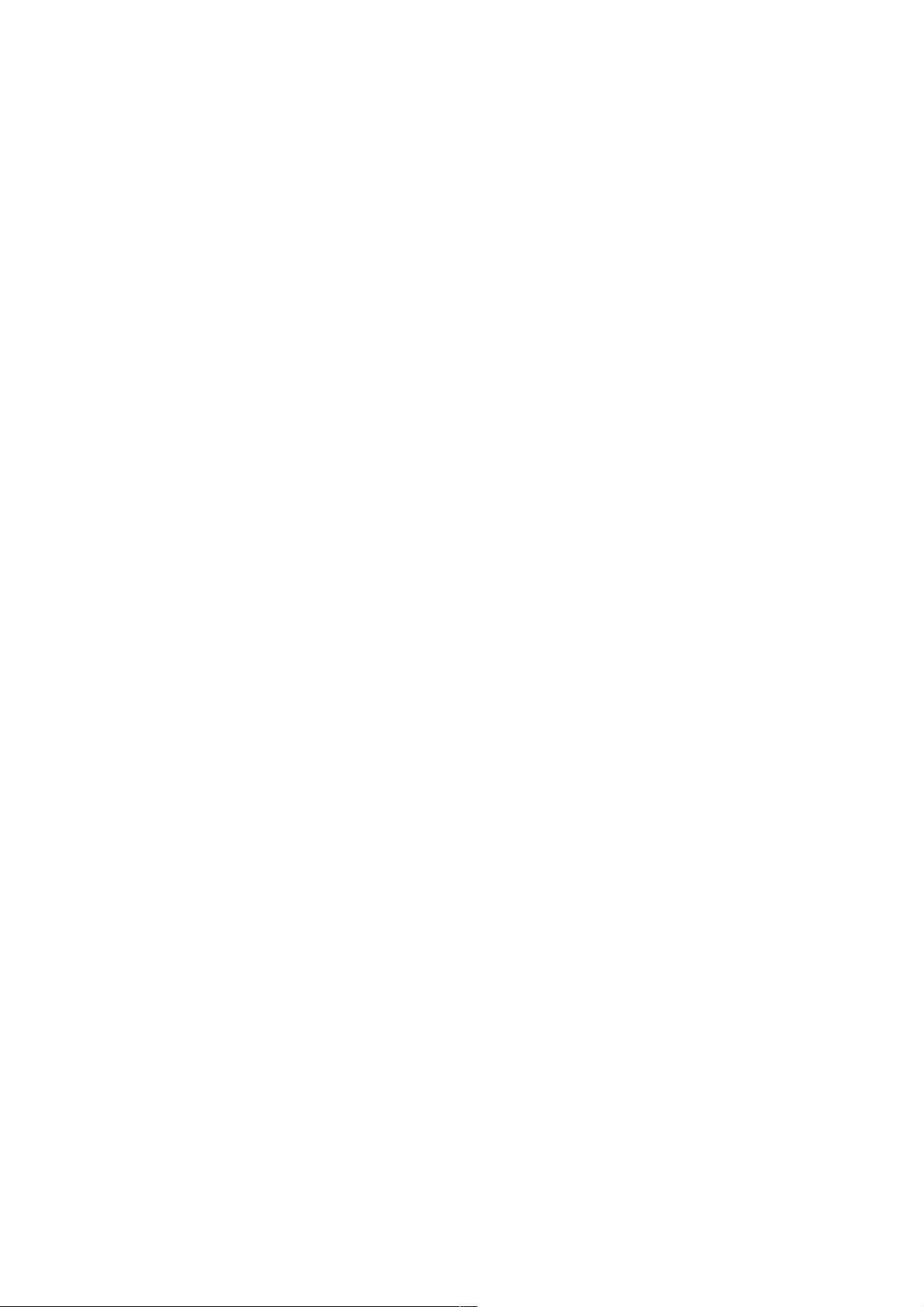Android通用BannerView封装指南
75 浏览量
更新于2024-09-01
收藏 42KB PDF 举报
"Android BannerView 通用封装教程"
在Android应用开发中,BannerView通常用于实现轮播图功能,展示多张图片或者信息。本教程将详细介绍如何进行一个通用且简洁的BannerView封装,以满足不同场景下的需求。
一、自定义属性
在封装BannerView时,我们首先需要定义一些关键属性,以便于定制化组件的行为和外观。这些属性包括:
1. `selectPoint`:定义选中状态下的指示器图标,通常是一个小圆点或其他形状,用于显示当前展示的页面。
2. `normalPoint`:定义未选中状态下的指示器图标,通常是与`selectPoint`不同的颜色或透明度。
3. `pointWidth`:指示器图标的宽度,用于控制指示器的大小。
4. `switchTime`:轮播图切换的时间间隔,单位为毫秒,决定了图片自动切换的频率。
5. `location`:指示器的位置,可以选择居中(CENTER)或右对齐(RIGHT),这将影响指示器在屏幕底部的布局。
在XML中,我们可以通过`<declare-styleable>`标签来声明这些属性,并定义其数据类型和可选项。
二、初始化View
初始化过程中,我们需要创建一个`ViewPager`来承载轮播的图片,同时根据自定义属性创建对应的指示器布局。`ViewPager`用于实现页面滑动,而指示器则用于显示当前显示的页面。
三、绑定数据源
数据源的绑定是通过`setImageData`方法实现的,它接收一个图片资源列表,可以是网络URL,也可以是本地资源ID,将这些数据加载到`ViewPager`中,使得轮播图能够展示。
四、绑定点击事件
为了响应用户的点击操作,我们可以设置`OnPageChangeListener`,监听页面的滑动事件。这可以用来执行特定的操作,比如跳转到新的界面或者执行其他业务逻辑。
五、开启和关闭轮播
封装好的BannerView提供了`start`和`stop`方法,分别用于启动和停止轮播。当需要暂停轮播(例如在进入后台或者用户交互时)时,可以调用`stop`方法;当需要恢复轮播(如回到前台或者用户请求)时,调用`start`方法。
六、使用示例
在XML布局文件中,我们可以这样使用封装好的BannerView组件:
```xml
<com.goldou.lovesee.view.NewBannerView
android:id="@+id/bannerView"
android:layout_width="match_parent"
app:selectPoint="@drawable/red_point"
app:normalPoint="@drawable/gray_point"
app:switchTime="4000"
app:location="RIGHT"
android:layout_height="200dp"/>
```
在Activity中,我们需要填充数据并启动轮播:
```java
int[] imageList = {R.drawable.me_top, R.drawable.me_top, R.drawable.me_top};
NewBannerView bannerView = findViewById(R.id.bannerView);
bannerView.setImageData(imageList);
bannerView.start();
```
以上就是Android BannerView的通用封装详解,这个封装不仅考虑了基本的轮播功能,还允许开发者自定义指示器样式、位置以及切换时间,以适应不同应用的需求。通过这种方式,我们能够快速地在项目中复用和定制轮播图组件,提高开发效率。
2009-09-25 上传
132 浏览量
2018-07-05 上传
2021-01-05 上传
2021-01-04 上传
2019-08-13 上传
2021-01-20 上传
点击了解资源详情
点击了解资源详情
weixin_38499950
- 粉丝: 4
- 资源: 941
最新资源
- SSM动力电池数据管理系统源码及数据库详解
- R语言桑基图绘制与SCI图输入文件代码分析
- Linux下Sakagari Hurricane翻译工作:cpktools的使用教程
- prettybench: 让 Go 基准测试结果更易读
- Python官方文档查询库,提升开发效率与时间节约
- 基于Django的Python就业系统毕设源码
- 高并发下的SpringBoot与Nginx+Redis会话共享解决方案
- 构建问答游戏:Node.js与Express.js实战教程
- MATLAB在旅行商问题中的应用与优化方法研究
- OMAPL138 DSP平台UPP接口编程实践
- 杰克逊维尔非营利地基工程的VMS项目介绍
- 宠物猫企业网站模板PHP源码下载
- 52简易计算器源码解析与下载指南
- 探索Node.js v6.2.1 - 事件驱动的高性能Web服务器环境
- 找回WinSCP密码的神器:winscppasswd工具介绍
- xctools:解析Xcode命令行工具输出的Ruby库